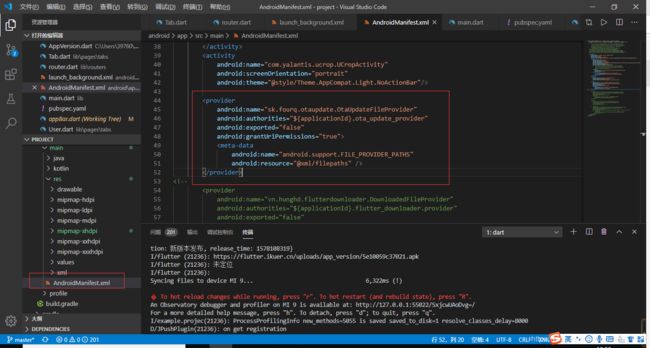最新FlutterAPP内部更新并且安装的功能
前言:
介绍一下APP更新的流程
1 、Android App 升级执行流程
1、获取本地版本号
2、请求服务器获取服务器版本号
3、本地版本和服务器版本不一致提示升级,弹窗提示用户是否更新
4、用户确定升级,调用文件传输方法下载 apk 文件
5、监听下载进度
6、下载完成打开 Apk 进行安装
注意:在 Ios 中没法直接下载安装,如果版本不一致直接跳转到 Ios 应用对应的应用市场就可以了
APP内部更新并且安装是许多APP必备的功能,其中网上广为流传的方法是利用以下4个插件来更新并安装APP
package_info: ^0.4.0+4 #检测版本号
path_provider: ^1.1.0 #文件路径
open_file: ^2.0.3 #打开文件
flutter_downloader: ^1.3.2 #下载文件
这4个插件是最流行的,但是当我使用的时候,flutter_downloader却出现了下面这个错误
Unhandled Exception: 'package:flutter_downloader/src/downloader.dart': Failed assertion: line 388 pos 12: 'callbackHandle != null': callback must be a top-level or a static function
后续追加内容
关于这个问题我已在彻底解决Flutter_downloader的问题一文中解决了,如果想要继续使用Flutter_downloader的请点击前往
在这里给大家介绍另外一个下载Apk文件的插件:ota_update
pub地址:https://pub.dev/packages/ota_update
gitHub地址:https://github.com/4Q-s-r-o/ota_update
当然这个插件只是替换flutter_downloader用的,另外三个插件还是需要使用的。
准备工作:
1、首先打开你的AndroidManifest.xml,添加下面这些权限代码
<provider
android:name="sk.fourq.otaupdate.OtaUpdateFileProvider"
android:authorities="${applicationId}.ota_update_provider"
android:exported="false"
android:grantUriPermissions="true">
<meta-data
android:name="android.support.FILE_PROVIDER_PATHS"
android:resource="@xml/filepaths" />
</provider>
2、创建xml文件夹,并创建filepaths.xml文件
<paths>
<external-path
name="external-path"
path="."/>
<external-cache-path
name="external-cache-path"
path="."/>
<external-files-path
name="external-files-path"
path="."/>
<files-path
name="files_path"
path="."/>
<cache-path
name="cache-path"
path="."/>
<root-path
name="name"
path="."/>
</paths>
Flutter代码
首先:在你需要判断更新的页面中引入你安装的那4个插件
1、
第一步里面api.getData()是我封装的请求方法,读者在套用代码的时候,可以更换为自己的版本请求接口,
//获取版本号
_getPackageInfo() async{
PackageInfo packageInfo = await PackageInfo.fromPlatform();
String appName = packageInfo.appName;
String packageName = packageInfo.packageName;
String version = packageInfo.version;
String buildNumber = packageInfo.buildNumber;
api.getData(context, 'update').then((val){
print('-------------获取版本信息--------------');
var response = json.decode(val.toString());
// 如果当前版本比服务器小,返回-1,大返回1,相等返回0
var isUpdate = version.compareTo(response['version_no']);
setState(() {
app_url = '$base_url${response['app_path']}';
});
// 如果版本低于服务器版本就显示更新提示
if(isUpdate.toString() == '-1'){
_showDialog();
}
});
print("App名称:${appName}");
print("包名:${packageName}");
print("version:${version}");
print("打包次数:${buildNumber}");
}
弹框在这里我就不占用地方给大家写了,直接就贴出来下载的方法了
//下载并打开文件
_downLoad()async {
// 获取APP安装路径
Directory appDocDir = await getApplicationDocumentsDirectory();
String appDocPath = appDocDir.path;
if (Platform.isIOS){
String url = 'itms-apps://itunes.apple.com/cn/app/id414478124?mt=8'; //到时候换成自己的应用的地址
// 通过url_launcher插件来跳转AppStore
// if (await canLaunch(url)){
// await launch(url);
// }else {
// throw 'Could not launch $url';
// }
}else if (Platform.isAndroid){
String url = app_url;
// String url = "http://www.ionic.wang/jdshop.apk";
print(url);
try {
OtaUpdate().execute(url).listen(
(OtaEvent event) {
print('status:${event.status},value:${event.value}');
switch(event.status){
case OtaStatus.DOWNLOADING: // 下载中
setState(() {
progress = '下载进度:${event.value}%';
});
break;
case OtaStatus.INSTALLING: //安装中
print('-----安装中----');
// 打开安装文件
//这里的这个Apk文件名可以写,也可以不写
//不写的话会出现让你选择用浏览器打开,点击取消就好了,写了后会直接打开当前目录下的Apk文件,名字随便定就可以
OpenFile.open("${appDocPath}/new.apk");
break;
case OtaStatus.PERMISSION_NOT_GRANTED_ERROR: // 权限错误
print('更新失败,请稍后再试');
break;
default: // 其他问题
break;
}
},
);
} catch (e) {
print('更新失败,请稍后再试');
}
}
}
好了,全部的代码都在这里了,如果有什么问题,请给我留言!